Firefox è un popolare browser che funziona su tutti i sistemi operativi. Una ragione che è popolare è la facilità con cui Firefox permette l'uso di schede. Qui ci sono suggerimenti per l'utilizzo di schede con i segnalibri.
Istruzioni
1
Per aprire una pagina in una nuova scheda significa che si può avere più di una finestra del browser e il sito Web aperto in un browser in un momento. Si tratta di un risparmio di tempo se si utilizza spesso più di un sito alla volta.
2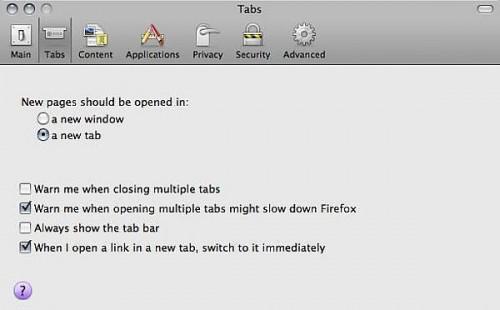
È possibile impostare le preferenze di Firefox per aprire nuove pagine in una nuova scheda. Nelle preferenze, selezionare il pulsante di opzione per "una nuova scheda" sotto nuove pagine.
3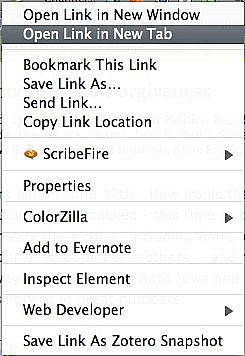
È anche possibile aprire una pagina in una nuova scheda, anche se le preferenze non sono impostate in questo modo, facendo clic destro (Ctrl-clic su un Mac) e seleziona "Apri link in nuova scheda" dal menu contestuale che si apre.
4
Se si dispone di una cartella di segnalibri, è possibile aprire contemporaneamente in schede. Questo è bello se aprite sempre lo stesso set di pagine quando si inizia a lavorare. È possibile renderli tutti aperti rapidamente utilizzando le cartelle e le schede.
5
Se non si dispone di una cartella contenente un gruppo di segnalibri che si desidera aprire insieme, andare al segnalibri > Gestione segnalibri. Selezionare la voce di menu segnalibri nella colonna di sinistra. Trovare l'icona dell'ingranaggio, quindi fare clic sulla freccia per visualizzare il menu. Selezionare "Nuova cartella" da quel menu e denominare la nuova cartella secondo le vostre esigenze.
6
Salvare tra i preferiti in questa cartella per ogni pagina che si desidera raggruppare per apertura rapida in schede.
7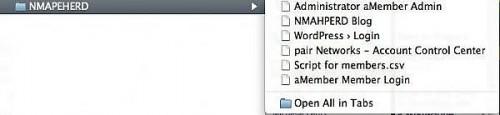
Un metodo alternativo per i passaggi 5 e 6 è quello di aprire tutti i siti desiderati nelle schede. Quindi scegliere Segnalibro > Segnalibro tutte le schede. Il browser ti chiederà di creare un nome per la cartella che si terrà questi nuovi segnalibri.
8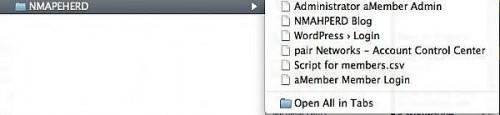
Quando si è pronti per aprire i preferiti in schede, selezionare la cartella, quindi trovare il link nella parte inferiore del set di segnalibri che dice "Apri tutti in schede". Selezionare "Apri tutti in schede" e tutti i segnalibri nella cartella si apriranno immediatamente.